Cuando lo sabes, lo sabes: por qué los redactores técnicos eligen Snagit
Publicado: 2024-02-07Los redactores técnicos tienen una tarea difícil, ya que tienen que explicar los procesos a audiencias que no pueden ver ni hablar, y tienen que cubrir todos los niveles de experiencia. Los avances logrados a lo largo del tiempo, desde resmas de libros hasta materiales digitales fácilmente compartibles, han ayudado enormemente a la comunicación.
Con todos los métodos disponibles, ¿por qué Snagit es la herramienta que eligen los redactores técnicos?
Selvaraaju Murugesan es jefe de ciencia de datos en http://Kovai.co, una empresa de software empresarial que ofrece múltiples productos en el área B2B SaaS. El objetivo de la empresa es identificar problemas comerciales y crear soluciones para ayudar a sus clientes. Uno de los productos es Document 360, que utiliza ampliamente Snagit para crear documentación técnica. Debido a la dependencia de su empresa de Snagit, identificó las siete características principales que convencieron a sus redactores técnicos.
1. Tecla de acceso rápido de inicio rápido
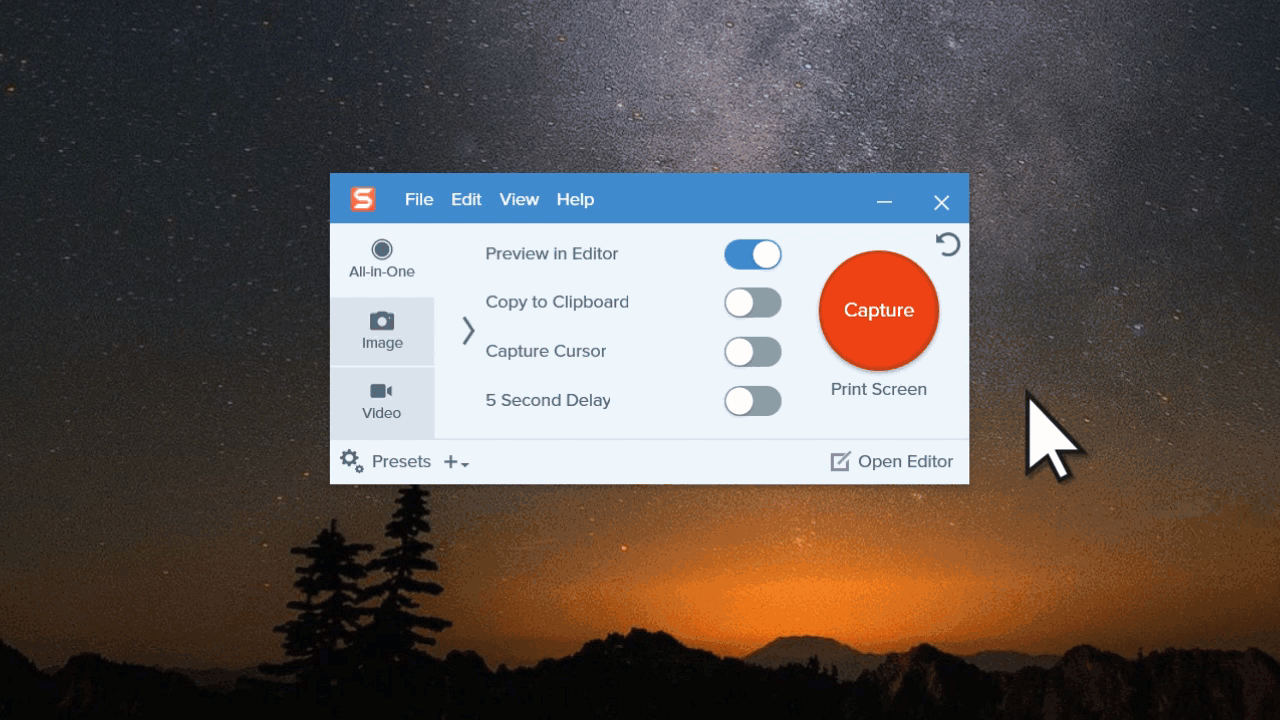
Con Snagit, puedes abrir el software y usar el gran botón rojo de captura... o puedes personalizarlo con el método abreviado de teclado que elijas. De esta manera, Snagit siempre está al alcance de un escritor de tecnología, sin importar lo que esté sucediendo en la pantalla.
“Nos encanta”, dijo Murugesan. “Pulsas Impr Pant estés donde estés. Es una obviedad. Toda tu área es el lienzo, lo cual nos encanta... nos gusta mucho esa característica tan interesante”.
Por supuesto, sus opciones no se limitan a Imprimir pantalla o simplemente iniciar. Snagit viene equipado con atajos de teclado listos para usar para una variedad de usos, pero también puedes personalizarlos según tus propias preferencias.
2. Ajustes preestablecidos de estilo rápido
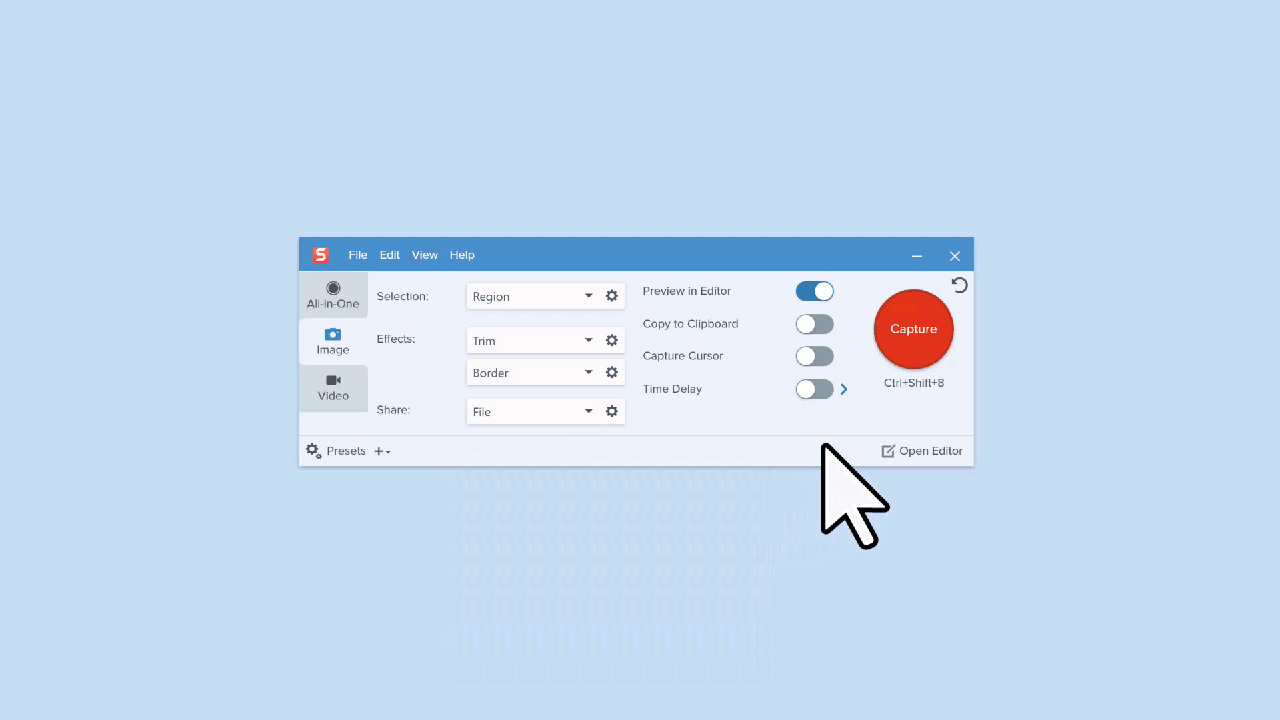
Cada herramienta de Snagit tiene una variedad de estilos rápidos predeterminados para anotar capturas de imágenes de forma rápida y sencilla. De esta manera, un redactor técnico puede utilizar un estilo personalizado y guardarlo como Estilos rápidos para utilizarlo repetidamente. No solo ahorra tiempo, sino que los escritores pueden cumplir fácilmente con las pautas de la marca. Por ejemplo, en Kovai.co, los escritores utilizan diferentes estilos preestablecidos para diferentes productos. Para los productos centrados en la tecnología utilizan un conjunto de ajustes preestablecidos y para los proyectos orientados al marketing utilizan un conjunto separado.
"Queremos asegurarnos de que las pautas de nuestra marca sean un poco diferentes", dijo. "Así que creamos estos ajustes preestablecidos, y nuestros redactores técnicos pueden acceder a ellos fácilmente... realmente nos encanta esa característica interesante".
3. Captura con desplazamiento
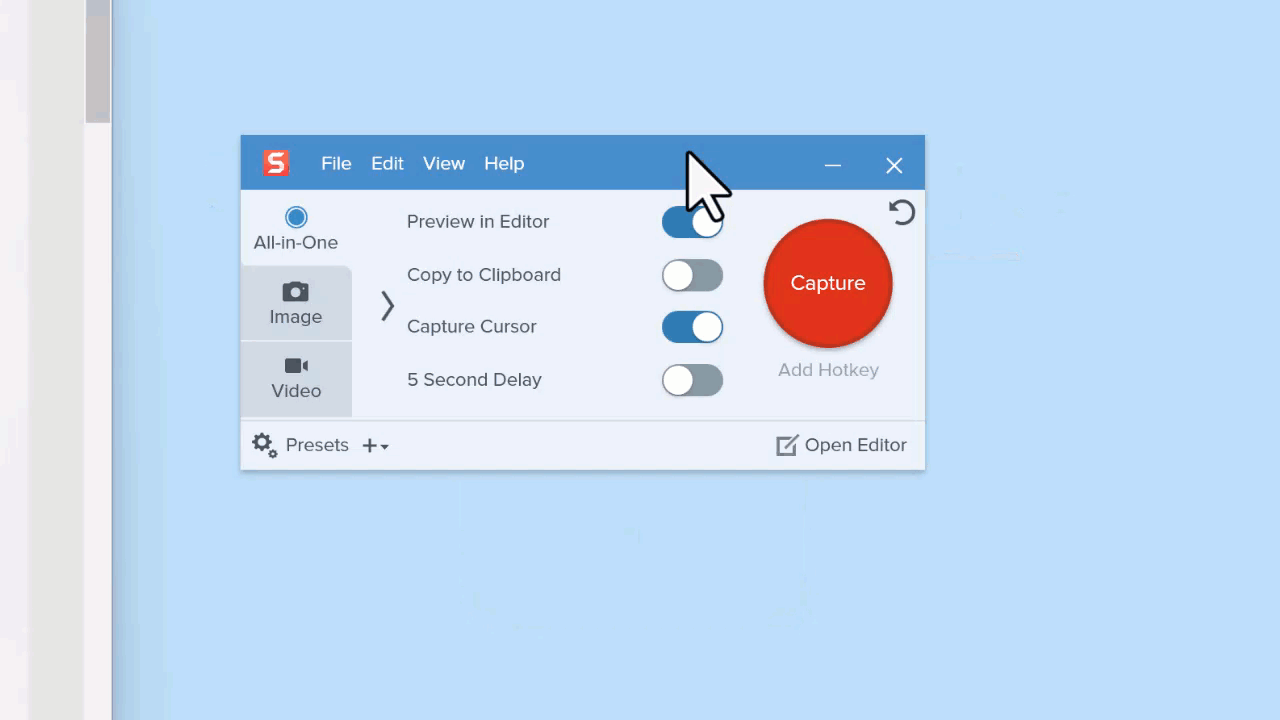
Con Snagit, los usuarios pueden capturar todo el contenido de un navegador web o ventana de aplicación, incluido el contenido que va más allá del área visible de la pantalla. Como una sola imagen, los usuarios pueden capturar páginas web enteras, documentos largos, hojas de cálculo anchas y cualquier otra ventana de su pantalla que requiera desplazamiento.
Claramente, esto funciona bien para las necesidades de documentación de los redactores técnicos, para que puedan producir imágenes limpias y fáciles de entender.
"Es muy fluido", dijo Murugesan. “Tomas una captura de pantalla, te desplazas y se une... y produce una captura de pantalla grande en un entorno panorámico. Es genial."
4. Tomar texto
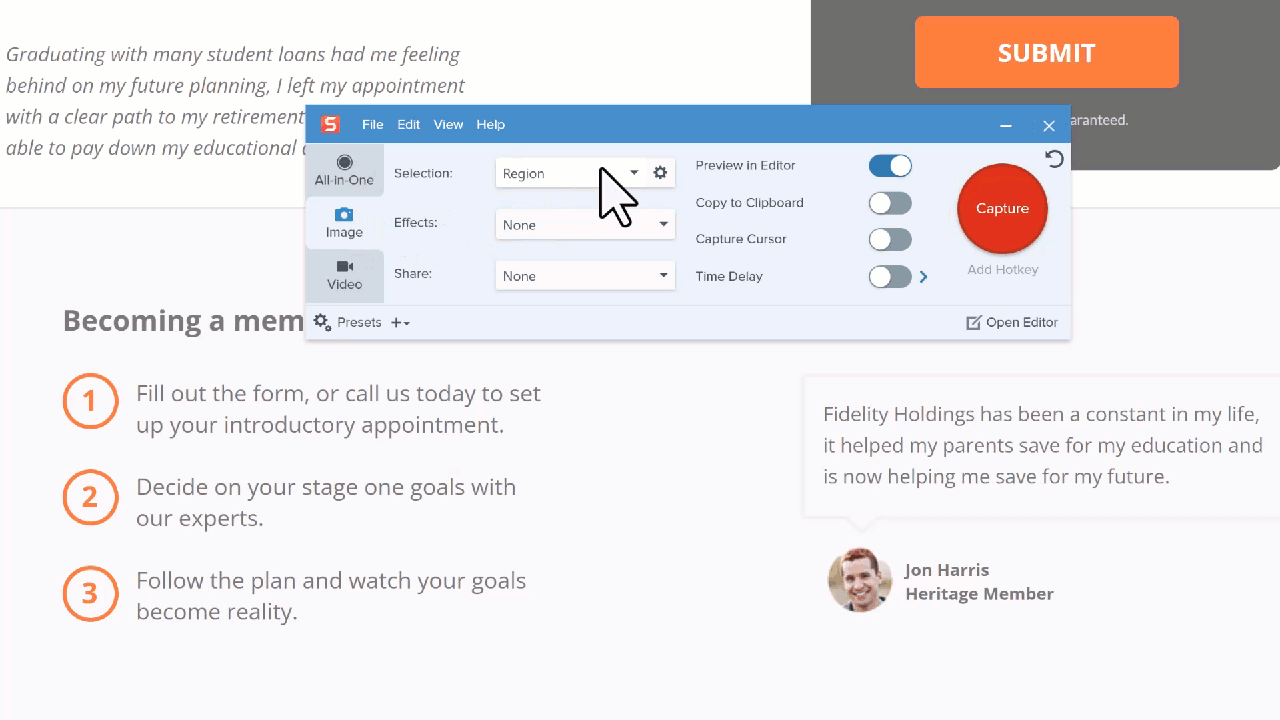
Snagit puede detectar texto en imágenes y convertirlo en texto editable. Si alguna vez ha tenido que copiar palabras de una pantalla de forma manual y cuidadosa, sabe lo útil que es. Los usuarios de iPhone también estarán familiarizados con esta función. Una vez que tomas la captura de pantalla y seleccionas Grabar texto, aparece un cuadro con todo el texto, listo para copiarlo y pegarlo en cualquier lugar que necesites.

"Nuestros redactores técnicos rápidamente se dieron cuenta de ello", añadió Murugesan.
5. Captura de vídeo
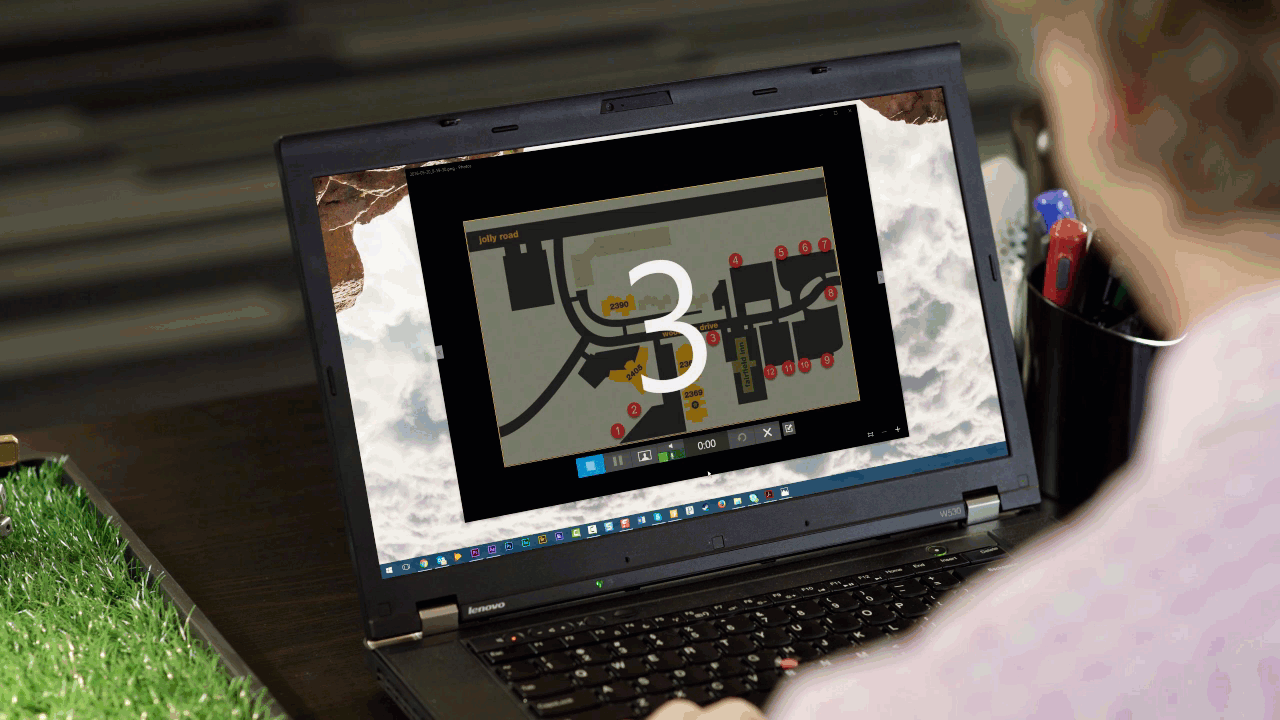
Snagit tampoco es sólo para capturas de pantalla fijas. La capacidad de hacer videos con él es una de las principales características de Snagit, ya que es una forma sencilla de transmitir su punto de vista, sin los obstáculos de una compleja herramienta de captura de video. A los redactores técnicos les encanta Snagit porque pueden grabar vídeos para demostrar un proceso para llegar a sus audiencias.
"Hay algunos casos de uso para los que lo utilizamos", dijo. “El primero es para que lo utilicen nuestros clientes finales externos, pero también lo usamos cuando surgen tickets de soporte y la gente no sabe cómo resolverlo. En lugar de enviarles un enlace a un documento con un montón de capturas de pantalla, nuestro personal de soporte hace un video interesante y luego se lo envía”.
Han obtenido un éxito mensurable al utilizar la función de captura de vídeo de Snagit.
"Cuando hicimos eso, nuestra puntuación CSAT aumentó más del 5%", dijo, refiriéndose a la métrica de puntuación de satisfacción del cliente. “Se trata de asegurarse de que obtengan lo que necesitan y de que estén contentos. No les enviamos un documento extenso ni un enlace de documentación con todo el material. En cambio, aquí hay una pieza: un video, mírelo. Tu problema está resuelto. Eso fue brillante”.
Para los redactores técnicos, tener la capacidad de producir capturas de pantalla y videos en una sola aplicación les facilita llegar a las personas en la forma en que desean su información.
"A los baby boomers... les gusta leer en lugar de mirar", dijo. “Pero los millennials y la Generación Z… ¿envían mensajes de texto? No lo compro. Dame un vídeo de 30 segundos, míralo. Hoy en día mezclamos y combinamos”.
6. Biblioteca Snagit
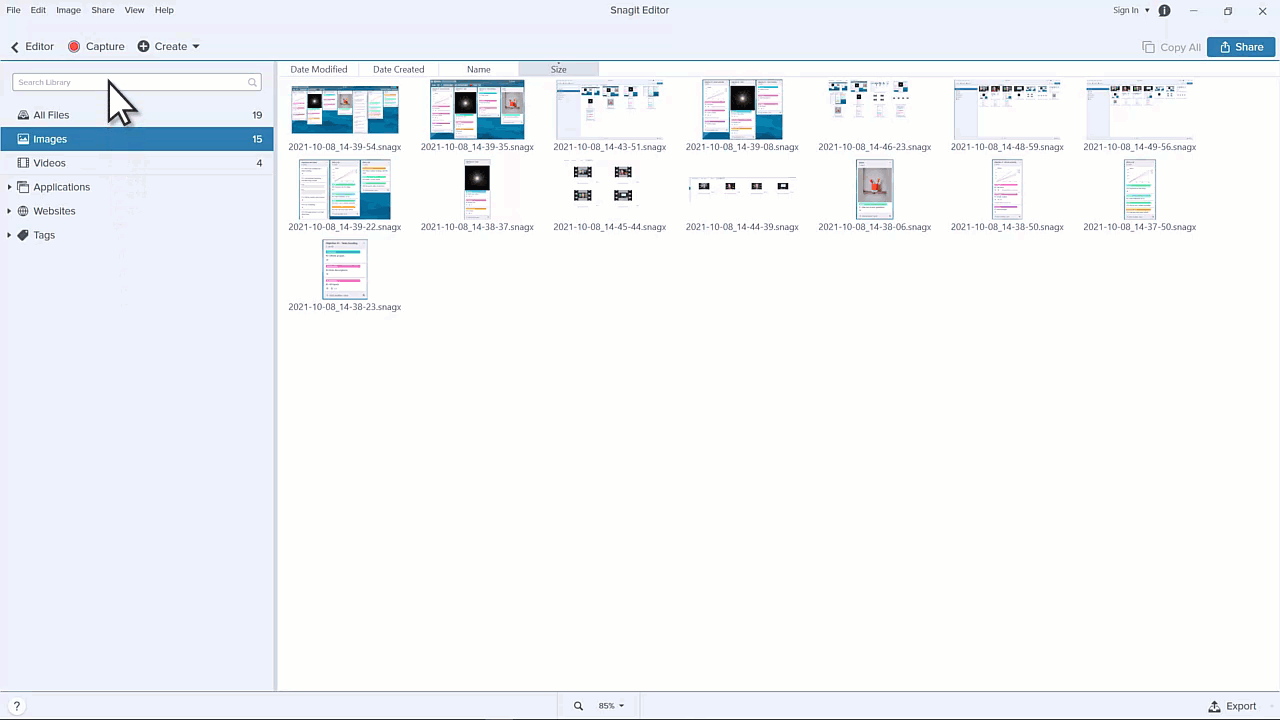
Snagit te respalda. ¿No pensaste en guardar una captura? La biblioteca Snagit almacena su historial de captura, incluidas imágenes, grabaciones de video y GIF animados. Esto es especialmente valioso para los redactores técnicos, ya que las UI cambian con el tiempo y es útil tener registros anteriores.
"A veces lo que sucede es que tomas una captura de pantalla, cerramos la computadora portátil o nos olvidamos... y es genial tener una máquina del tiempo", dijo. "De hecho, puedo volver a hace dos años, guardé una captura de pantalla y la tienes allí".
7. Convertir tus capturas de pantalla en un vídeo
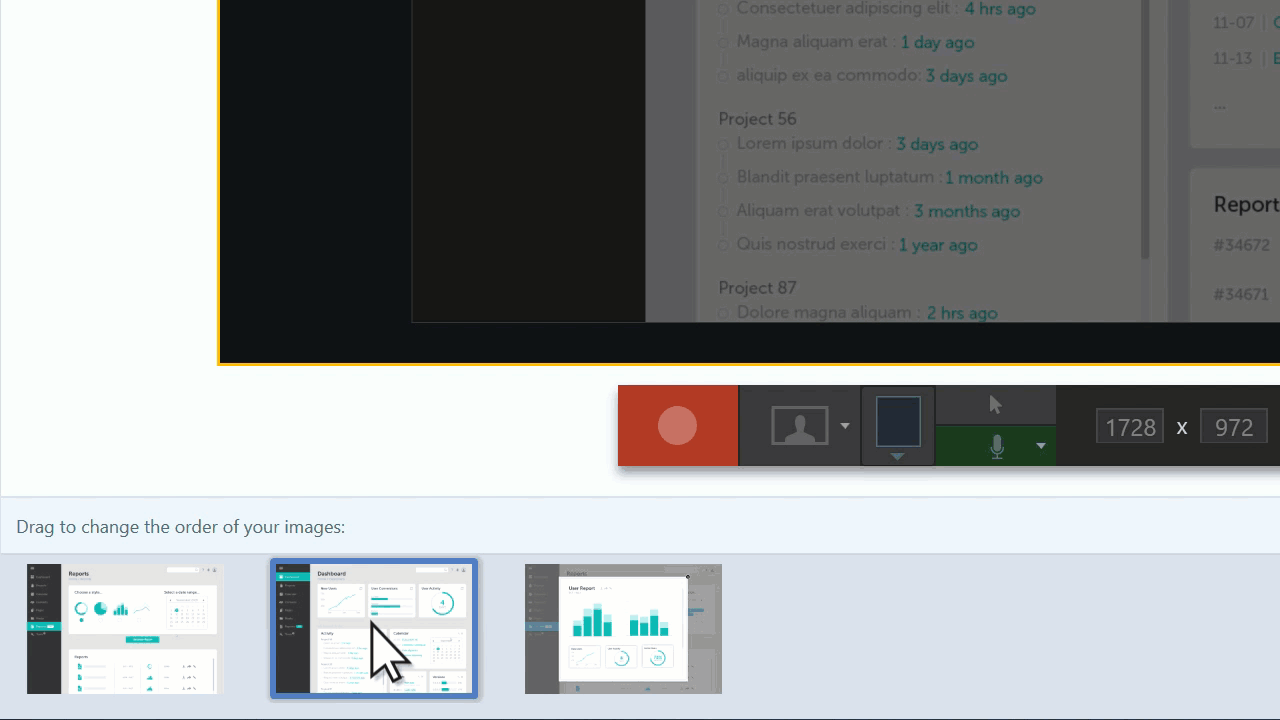
Con Snagit, puedes grabar y narrar un vídeo para proporcionar contexto adicional a una imagen. Agregue flechas, dibujos y audio para comunicarse con sus espectadores.
¿Por qué hacerlo de esta manera? En el pasado, si querías proporcionar un video de un tutorial, tenías que asegurarte de estar listo para grabar cada paso, enfatizar las áreas de la pantalla en las que querías enfocarte y narrarlo, todo al mismo tiempo. Puede que salga bien, o puede que tengas que editar o empezar de nuevo... pero Snagit te permite tomar una serie de capturas de pantalla y usarlas para crear tu video. Los redactores técnicos pueden asegurarse de tener exactamente la imagen que desean compartir, antes de grabar.
“Crear vídeos a partir de imágenes con voz en off es tan fácil como un paseo por el parque”, afirmó. "A nuestros redactores técnicos les encanta esa característica".
Capturas de pantalla, vídeo, audio: Snagit ayuda a los redactores técnicos a satisfacer las necesidades de sus audiencias de diversas formas. Hay una razón por la que Snagit ha sido el software de captura de pantalla líder durante décadas en todo el mundo. Ayuda a las personas a comunicarse más rápido y con mayor claridad... para que puedan realizar su trabajo. ¿Quiere obtener más información sobre cuándo utilizar texto, imágenes o vídeo en su documentación? Mira este artículo.
